۵ نکته در مورد مدیریت رم در اندروید – راهنمای کاربردی
اگر یک گوشی اندرویدی قدیمی دارید یا دوست دارید جدیدترین بازیهای موبایل را بازی کنید، ممکن است گاه به گاه با مشکلات حافظه مواجه شوید، زیرا این قبیل گوشیها همواره با کمبود رم مواجه میشوند. در این مقاله برخی نکات مهم در مورد مدیریت رم در اندروید را با هم مرور میکنیم.


1. مدیریت دستی رم معمولاً ضرورتی ندارد
اولین نکتهای که باید در مورد مدیریت حافظه در اندروید بگوییم این است که به جز در مواردی که گوشی اندرویدی شما واقعاً قدیمی یا ارزانقیمت باشد، کلاً نیازی به مدیریت رم ندارید.
اغلب گوشیهای متوسط و پیشرفته در طی سالهای اخیر دستکم 4 گیگابایت رم دارند. برای نمونه یک گوشی پرچمدار سال 2019 مانند OnePlus 7 Pro یا Galaxy Note 10 Plus میتواند حتی 12 گیگابایت رم داشته باشد. در مورد این دستگاهها، هرگز نیازی به مدیریت رم وجود ندارد.
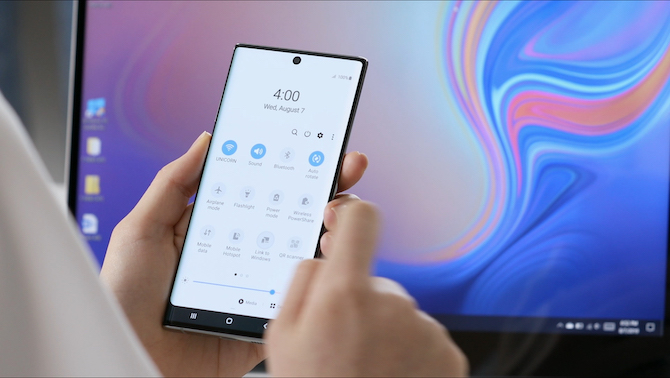
اندروید در اغلب موارد در زمینه مدیریت حافظه عملکرد بسیار بهینهای دارد. اگر بررسی کردید و متوجه شدید که تقریباً تمام حافظه رم دستگاه در حالت استفاده است، جای نگرانی نیست چون طرز طراحی اندروید همین طور است. اندروید اپلیکیشنها را تا بیشترین حدی که امکان داشته باشد، در حافظه نگه میدارد تا دفعه بعد که خواستید آنها را مورد استفاده قرار دهید به سرعت عمل کند.
در مواردی که اندروید نیاز داشته باشد مقداری از حافظه را خالی کند، سیستم به طور خاموش برخی از اپلیکیشنهایی که اخیراً استفاده نشدهاند را در پس زمینه میبندد. در واقع اندروید به این ضربالمثل قدیمی اعتقاد دارد که «رم خالی، رم هدر رفته است.»
2. به چه مقدار رم در اندروید نیاز داریم؟
تا به اینجا متوجه شدیم که اگر گوشی رم کافی دارد کلاً نیازی به مدیریت این حافظه نداریم. اما اینک سؤال این است که مقدار کافی رم چه قدر است؟ این حد به شیوه استفاده از گوشی وابسته است. اگر از گوشی برای مرور وب و شبکههای اجتماعی استفاده میکنید، به رم بسیار کمتری نسبت به زمانی که میخواهید PUBG یا Call of Duty بازی کنید، نیاز خواهید داشت.
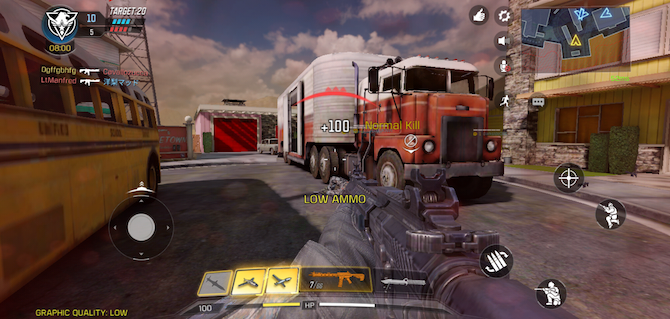
گوگل در مورد گوشیهای پرچمدار 2019 به این نتیجه رسیده است که 6 گیگابایت رم برای «پیکسل ۴» کافی است، در حالی که سامسونگ برای گلکسی S10 که از پوستههای با منابع سنگین سامسونگ استفاده میکند، از 8 گیگابایت رم استفاده کرده است. به نظر میرسد 4 گیگابایت رم همچنان برای همه به جز کاربران پرمصرف کافی است، اما حتی 3 گیگابایت نیز برای استفادههای سبکتر کافی است. اگر رم گوشی از این مقدار کمتر باشد، با مشکلاتی مواجه خواهید شد.
اندروید و Google Play Services از حدود 1.5 گیگابایت رم برای خود استفاده میکنند و همیشه هم در حال اجرا هستند. یک بازی مانند PUBG از بیش از 1 گیگابایت رم استفاده میکند و حتی زبانه چند مرورگر که همزمان باز شدهاند نیز مقدار مشابهی رم مصرف میکنند.
3. کدام اپلیکیشنها بیشتر از رم استفاده میکنند؟
کلید مدیریت حافظه این است که نخست بدانیم چگونه استفاده میشود و کدام اپلیکیشنها رم بیشتری مصرف میکنند. این بررسی با استفاده از ابزار Memory که در اندروید 6 (مارشملو) معرفی شده است، امکانپذیر است.
این ابزار را بسته به نسخه اندرویدی که استفاده میکنید، میتوانید در مسیرهای مختلفی مشاهده کنید:
- در اندروید 6 و 7 به منوی Settings > Memory بروید.
- از اندروید 8 به بعد بخش Memory به درون گزینه Developer options رفته است. برای دیدن آن باید ابتدا به About یا گزینهای مشابه در منوی تنظیمات بروید، سپس هفت بار روی Build number بزنید تا گزینه Developer options ظاهر شود. سپس به منوی Settings > Advanced > Developer options > Memory بروید.
زمانی که به صفحه ابزار Memory رسیدید، میتوانید میانگین Ram مورد استفاده در سه ساعت اخیر و روز گذشته را ببینید. روی Memory used by apps بزنید تا لیستی از همه اپلیکیشنها و میزان مصرف رم آنها را که به ترتیب از استفاده بیشتر تا کمتر مرتب شدهاند ببینید. این فهرست به شناسایی اپلیکیشنهایی که رم زیادی مصرف میکنند و جایگزین احتمالی آنها با عملکرد بهتر کمک میکند.
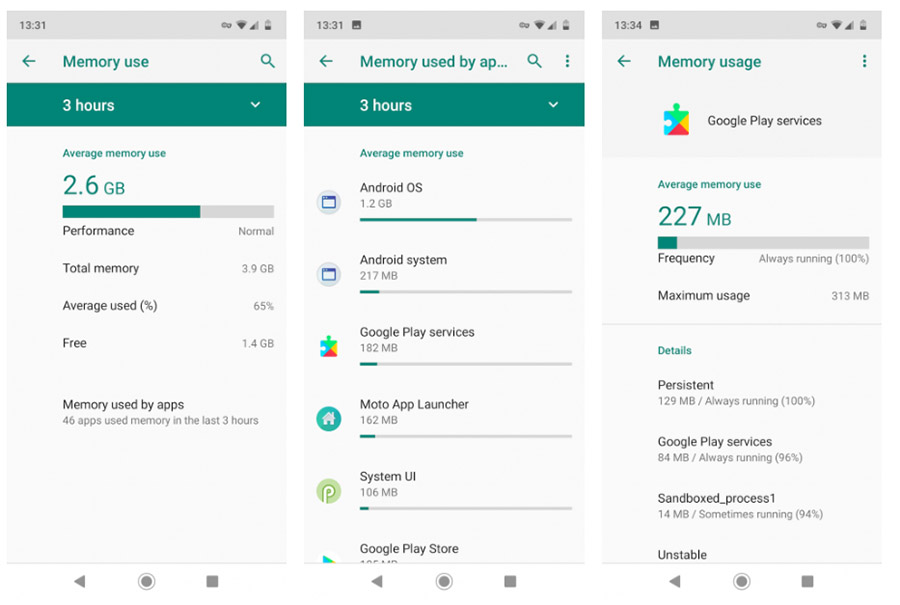
4. از اپلیکیشنهای Task Killer یا RAM Booster استفاده نکنید
سالها است که متخصصان هشدار میدهند که اپلیکیشنهای Task Killer برای اندروید بد هستند. با این حال همچنان تعداد زیادی از آنها در Play Store وجود دارند که هر کدام به دهها میلیون نصب رسیدهاند.
باید بدانید که اپلیکیشنهای Task Killer باعث عملکرد سریعتر گوشی نمیشوند. همچنین اپلیکیشنهای RAM Booster یا هر نوع اپلیکیشنی که نوید بهبود عملکرد گوشی را میدهد، در عمل چنین قابلیتی ندارد.
همان طور که پیشتر گفتیم، اندروید اپلیکیشنها و حافظه را به صورت بهینهای مدیریت میکند. این اپلیکیشنها همچنین موجب میشوند که اپلیکیشنهای گوشی در آغاز به کندی باز شوند و همچنین توان پردازنده و قدرت باتری را نیز در این مسیر به هدر میدهند.
خبر بدتر این است که برخی اپلیکیشنها اصولاً برای کار در پس زمینه طراحی شدهاند. خاموش کردن آنها از سوی task killer در اغلب موارد منجر به باز شدن مجدد آنها در کمترین زمان ممکن میشود که این موضوع نیز موجب میشود که منابع دستگاه بیش از آن زمانی که باز مانده بودند، به هدر برود.
اگر لازم است که به هر دلیلی یک اپلیکیشن را ببندید، این کار را به صورت دستی انجام دهید. روی دکمه Recents در انتهای صفحه بزنید و یا اگر از ژستهای جدید اندروید استفاده میکنید، میتوانید آن را از پایین به طرف بالا بکشید. هنگامی که فهرست اپلیکیشنهای اخیر باز شد، هر کدام را که دیگر نیاز ندارید به صورت دستی با کشیدن به طرفین ببندید.
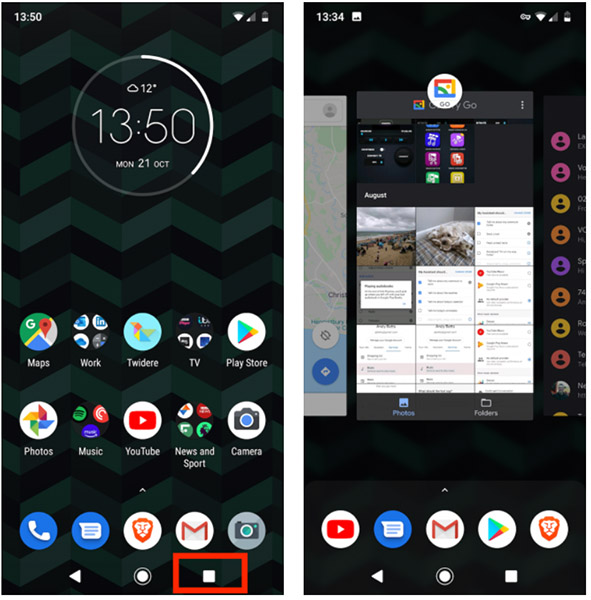
5. چگونه استفاده از رم را کاهش دهیم؟
هنگامی که با یک گوشی که رم پایینی دارد کار میکنید، میتوانید با محدودسازی استفاده از رم، عملکرد دستگاه را بهبود دهید؛ البته ناگفته نماند که این کار همواره آسان نیست. اپلیکیشنهایی مانند فیسبوک و اسنپچت، منابع زیادی مصرف میکنند. اگر از این سرویسها استفاده میکنید، هیچ جایگزینی برای آنها وجود ندارد. اما میتوانید از روشهای زیر کمک بگیرید:
- تعداد صفحههای Home screen خود را کاهش دهید و همچنین استفاده از والپیپرهای زنده یا ویجتهای زیاد که به صورت مداوم بهروزرسانی میشوند را متوقف کرده یا کاهش دهید.
- اپلیکیشنهایی که دیگر نیاز ندارید را لغو نصب کنید.
- اپلیکیشنهای از پیش نصب شده روی گوشی که استفاده نمیکنید را با مراجعه به منوی Settings > Apps & notifications > See all X apps، یافتن اپلیکیشن و زدن روی Disable غیرفعال کنید.
- همه بهروزرسانیهای نرمافزاری را چه برای اپلیکیشنها و چه سیستم اندروید، به محض عرضه شدن نصب کنید.
- اپلیکیشنهای جایگزین که حافظه کمتری استفاده میکنند را پیدا کنید.
- گزینههای سبک را انتخاب کنید.
زمانی که گوگل Android Go را برای گوشیهای اقتصادی معرفی کرد، یک سری از اپلیکیشنهای سبک مخصوص آن را نیز به عنوان جایگزینی برای اپلیکیشنهای محبوب خود عرضه کرد. البته برای استفاده از این نسخههای سبک اپلیکیشنهای گوگل، لازم نیست همه گوشی تحت اندروید Go داشته باشید، چون روی همه دستگاههای اندرویدی کار میکنند و در عین حال از رم کمتری هم استفاده میکنند.
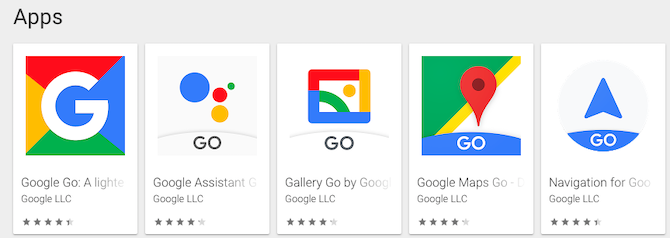
گزینههای ارائه شده به شرح زیر هستند:
- Files Go (+)
- Gmail Go (+)
- Google Go (+)
- Gallery Go (Photos) (+)
- YouTube Go (+)
- Google Maps Go (+)
- Google Assistant Go (+)
زمانی که این اپلیکیشنها را نصب کردید، میتوانید جایگزینهای حجیم آن را با استفاده از روشی که قبلاً اشاره کردیم، غیرفعال کنید. معمولاً نمیتوان این اپلیکیشنهای داخلی را لغو نصب کرد.
برای نمونه کروم مصرف بالایی از رم دارد، اما میتوانید آن را با چیزی مانند مرورگر Kiwi (+) جایگزین کنید.
این مرورگر بر مبنای موتور رندرینگ کرومیوم طراحی شده و از این رو ظاهر صفحه های وب مشابه کروم خواهد بود، اما از حافظه کمتری استفاده میکند.
اگر این مطلب برای شما مفید بوده است، آموزشهای زیر نیز به شما پیشنهاد میشوند:
- مجموعه آموزشهای مهارتهای کاربردی کامپیوتر
- مجموعه آموزشهای اینترنت و Internet Download Manager
- مجموعه آموزشهای نرمافزارهای آفیس
- دیدن رمز وای فای در اندروید — راهنمای کاربردی
- نکات کلیدی اندروید ۱۰ برای توسعه دهندگان — راهنمای کاربردی
==












